ノーコードでクラウド上のデータとの連携を実現。
詳細はこちら →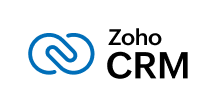
CData


こんにちは!ウェブ担当の加藤です。マーケ関連のデータ分析や整備もやっています。
Entity Framework はobject-relational mapping フレームワークで、データをオブジェクトとして扱うために使われます。Visual Studio のADO.NET Entity Data Model ウィザードを実行するとEntity Model を作成できますが、このモデルファーストアプローチでは、データソースに変更があった場合やエンティティ操作をより制御したい場合は不都合があります。この記事では、CData ADO.NET Provider を使いコードファーストアプローチでZoho CRM にアクセスします。
Zoho CRM はOAuth 認証標準を利用しています。OAuth を使って認証するには、アプリケーションを作成してOAuthClientId、OAuthClientSecret、およびCallbackURL 接続プロパティを取得しなければなりません。認証方法については、ヘルプドキュメントの「OAuth 認証の使用」を参照してください。
Zoho CRM CData 製品はパフォーマンスを向上させるためにデフォルトでUseServerSideFiltering がTrue に設定されていますが、誤った結果が返される場合があります。詳しくは、ヘルプドキュメントの「高度な設定」を参照してください。
<configuration>
... <connectionStrings>
<add name="ZohoCRMContext" connectionString="Offline=False;AuthToken=2ad3b3e719f6bed7368e5e7e26e4f988;" providerName="System.Data.CData.ZohoCRM" />
</connectionStrings>
<entityFramework>
<providers>
... <provider invariantName="System.Data.CData.ZohoCRM" type="System.Data.CData.ZohoCRM.ZohoCRMProviderServices, System.Data.CData.ZohoCRM.Entities.EF6" />
</providers>
<entityFramework>
</configuration>
</code>
using System.Data.Entity;
using System.Data.Entity.Infrastructure;
using System.Data.Entity.ModelConfiguration.Conventions;
class ZohoCRMContext :DbContext {
public ZohoCRMContext() { }
protected override void OnModelCreating(DbModelBuilder modelBuilder) { // To remove the requests to the Migration History table
Database.SetInitializer<ZohoCRMContext>(null); // To remove the plural names modelBuilder.Conventions.Remove<PluralizingTableNameConvention>();
}
}
using System.Data.Entity.ModelConfiguration;
using System.ComponentModel.DataAnnotations.Schema;
public class Accounts {
[DatabaseGeneratedAttribute(DatabaseGeneratedOption.Identity)]
public System.String Id { get; set; }
public System.String Account_Name { get; set; }
}
public class AccountsMap :EntityTypeConfiguration<Accounts> {
public AccountsMap() {
this.ToTable("Accounts");
this.HasKey(Accounts => Accounts.Id);
this.Property(Accounts => Accounts.Account_Name);
}
}
public DbSet<Accounts> Accounts { set; get; }
ZohoCRMContext context = new ZohoCRMContext();
context.Configuration.UseDatabaseNullSemantics = true;
var query = from line in context.Accounts select line;